페이스북 스토리 만드는 방법

페이스북 스토리는 만드는 재미가 있습니다. 안드로이드 기기와 컴퓨터에서 스토리를 만드는 방법을 소개합니다.

도움이 되는 만큼 휴대폰을 항상 휴대하는 것은 꽤 성가실 수 있습니다. 특히 성가신 알림과 메시지를 지속적으로 받는 경우에는 더욱 그렇습니다. 이러한 알림과 상호 작용하는 것을 방지하기 위해 Android 스마트폰에는 불필요한 알림이 기기에서 울리고 작업이나 수면을 방해하는 것을 제한하거나 숨기는 방해 금지 (DND) 기능이 함께 제공됩니다.
하지만 모든 알림을 차단하는 것이 아니라 정말 중요한 알림을 놓치지 않도록 일부 메시지, 통화, 앱을 항상 사용할 수 있게 놔두는 것이 어떨까요?
다행히 Android의 DND 모드를 사용하면 다양한 알림에 대한 예외를 설정할 수 있으므로 우선 순위가 가장 높은 앱과 사람의 알림만 무음이 아닌 즉시 전달됩니다. 이 게시물에서는 휴대폰에서 자주 받는 다양한 알림에 대해 Android의 방해 금지 모드에 대한 예외를 설정하는 데 도움을 드리겠습니다.
관련 항목: Android 12: 모든 앱을 보는 방법 [Easy Fix!]
Android에서 방해 금지(DND) 설정에 액세스하는 방법
Android 장치에서 방해 금지에 대한 예외를 만들고 구성하려면 먼저 옵션에 액세스하는 방법을 알아야 합니다. 방해 금지 화면으로 이동하려면 기기에서 설정 앱을 열고 소리 및 진동 또는 알림을 선택하세요 .

소리 및 진동/알림에서 방해 금지를 탭하세요 .

다음 화면에는 DND 작동 방식을 구성하고 다양한 사용 사례에 대한 예외를 관리하는 다양한 옵션이 표시됩니다.

여기에서 DND 중에 전화를 걸거나 문자를 보낼 수 있는 사람을 맞춤 설정하여 DND에서 작동하는 데 필요한 앱을 허용할 수 있습니다.
관련 항목: Android에서 'SIM 카드 없음' 오류를 해결하는 방법
DND 중 대화에 대한 예외를 설정하는 방법
Google에서는 특정 대화를 수신할 수 있는 방식으로 DND 예외를 관리할 수 있습니다. 이 방법으로 DND 예외를 구성하려면 위에 표시된 대로 설정 > 소리 및 진동 / 알림 > 방해 금지 로 이동하세요 . 이 화면에서 '방해 금지 항목' 섹션에서 사람을 탭하세요 .

이제 대화 를 선택하세요 .

여기에서 아래 옵션 중 하나를 선택할 수 있습니다.

모든 대화 – 들어오는 모든 대화에서 앱 텍스트를 허용합니다.
우선순위 대화 - 이 옵션은 가장 높은 우선순위로 설정된 대화만 승인합니다.
없음 - DND가 활성화되면 대화가 진행되지 않습니다.
모든 대화 또는 우선 순위 대화 옆에 있는 톱니바퀴 아이콘을 탭하여 이러한 예외를 추가로 조정할 수 있습니다 .
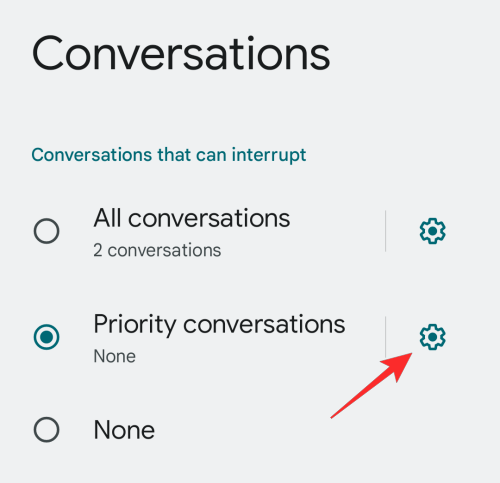
그러면 휴대폰의 메시징 앱에서 진행 중인 모든 대화를 나열하는 대화 화면이 로드됩니다. 우선순위를 변경하려는 대화/앱을 선택하세요.
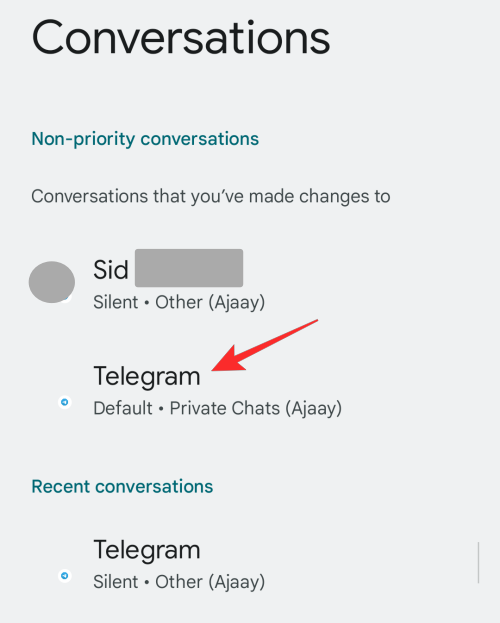
다음 화면에서 우선순위, 기본값, 무음 중에서 원하는 우선순위를 선택하세요. 대화 내에 나열된 다른 대화 및 앱에 대해 이 작업을 반복할 수 있습니다.
관련 항목: Android에서 WiFi 통화를 끄는 방법 [Samsung, Oneplus 등]
DND 중 통화에 대한 예외를 설정하는 방법
대화에 대한 예외를 만드는 것과 유사하게 Android 휴대폰에서 수신하는 전화에 대한 예외를 추가할 수도 있습니다. DND가 포함된 통화에 대한 예외를 설정하려면 설정 > 소리 및 진동/알림 > 피플 > 방해 금지 모드 로 이동하세요 . 이 화면에서 '방해할 수 있는 사람' 섹션 아래의 통화를 탭하세요 .

여기에서 다음 옵션 중에서 수신 전화에 대해 설정할 예외 종류를 선택하세요.
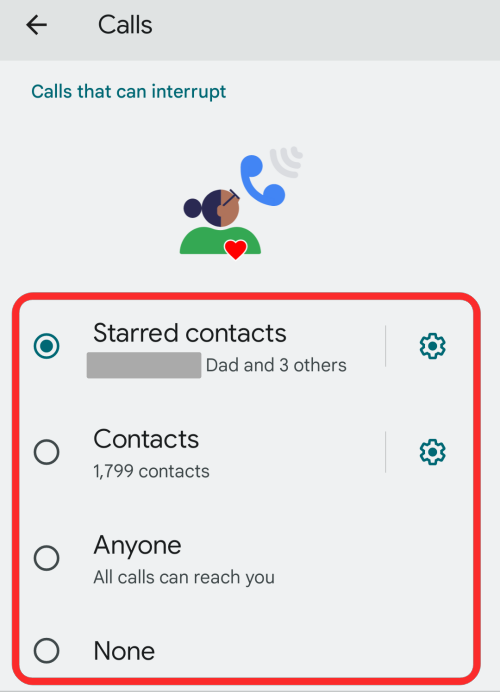
별표 표시된 연락처 – 이 옵션을 선택하면 전화 앱에 즐겨찾기로 등록된 연락처에서 전화를 걸 수 있습니다. 톱니바퀴 아이콘을 탭하고 별표 표시된 연락처를 더 추가하여 이 옵션을 추가로 구성할 수 있습니다.
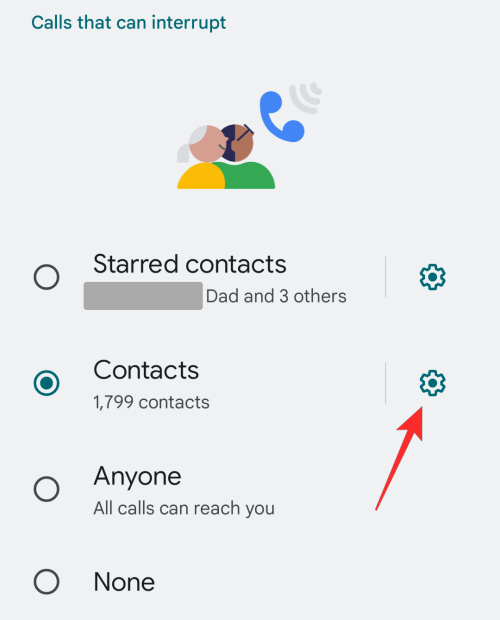
연락처 – 휴대폰에 연락처로 저장된 모든 사람의 전화를 허용해야 합니다. 이 옵션을 조정하여 장치에서 연락처를 추가/제거할 수 있습니다.
누구든지 – 이 옵션을 사용하면 연락처로 나열된 사람뿐만 아니라 귀하에게 전화하는 모든 사람의 통화를 허용할 수 있습니다.
없음 - 이 옵션을 선택하면 DND가 활성화된 경우 통화가 진행되지 않습니다.
이 화면에서 반복 발신자 허용 토글을 켜서 15분 이내에 이미 전화를 걸었던 사람의 전화를 허용할 수 있습니다.
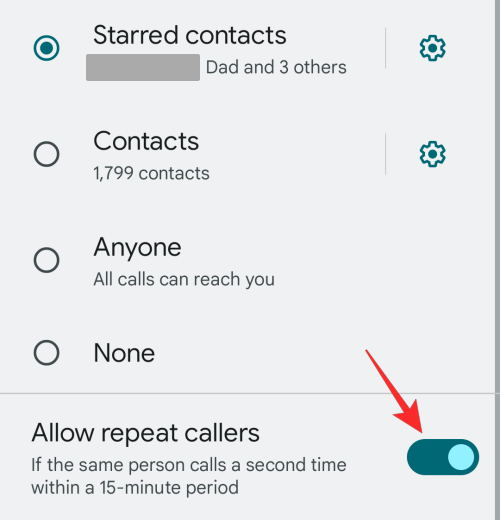
이 토글은 통화에 대해 이 설정을 선택할 때 차단되는 발신자가 없으므로 "누구나"를 제외한 위의 모든 옵션에 사용할 수 있습니다.
DND 중 메시지에 대한 예외를 설정하는 방법
통화 외에도 DND 모드가 활성화되면 특정 사람의 메시지가 수신되도록 허용하여 필요할 때 사랑하는 사람이 보내는 중요한 문자를 놓치지 않도록 할 수 있습니다. DND 내 메시지에 대한 예외를 구성하려면 Android에서 설정 앱을 열고 소리 및 진동/알림 > 방해 금지 > 사람 > 메시지 로 이동하세요 .

다음 화면에서는 DND 중에 어떤 메시지를 전달하고 싶은지 선택할 수 있습니다. 방해 금지 모드에 적합하다고 생각되는 옵션을 선택하세요.
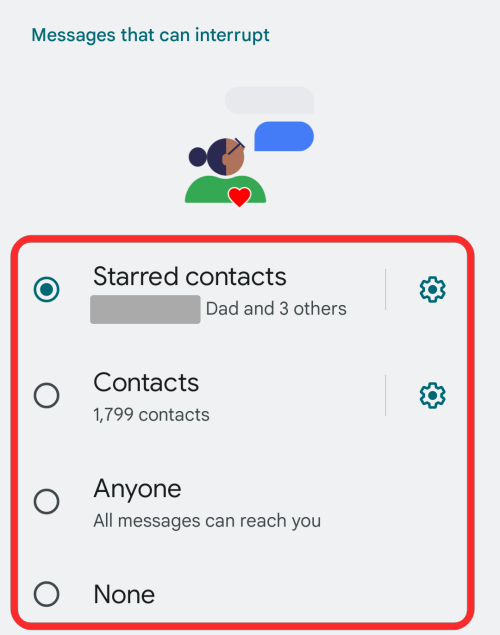
별표 표시된 연락처 – 전화 또는 연락처 앱에서 즐겨찾기로 표시한 모든 사람의 메시지를 허용합니다. 이 화면의 톱니바퀴 아이콘을 탭하고 별표 표시된 연락처 추가를 선택하면 별표 표시된 연락처를 맞춤설정하고 이 목록에 더 많은 사람을 추가할 수 있습니다 .
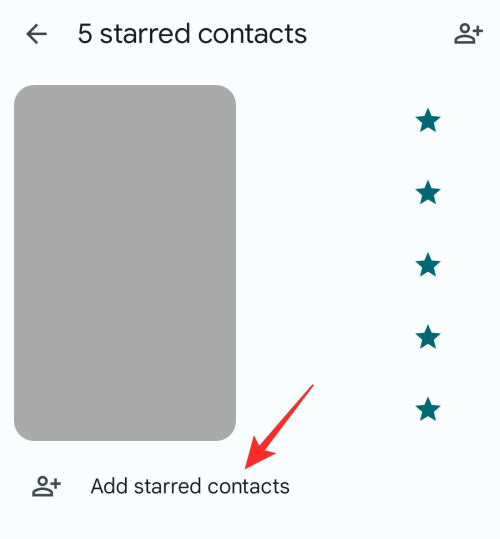
연락처 – 이 옵션을 사용하면 저장된 모든 연락처의 메시지가 Android 장치의 DND 모드를 우회할 수 있습니다.
누구나 - 이 옵션을 사용하면 DND 모드 중에 메시지가 차단되지 않아 모든 사람의 메시지가 지연 없이 실시간으로 휴대폰으로 수신됩니다.
없음 – 이 옵션은 DND 모드가 비활성화될 때까지 들어오는 모든 메시지를 차단합니다.
DND 중에 앱에 대한 예외를 설정하는 방법
사람들의 전화나 메시지와 마찬가지로 방해금지 모드가 활성화되면 특정 앱이 작동하도록 허용하고 알림을 보낼 수도 있습니다. Android의 DND 모드를 사용하면 앱 알림의 일부를 통과시키고 방해 금지 중에 다른 알림이 표시되지 않도록 하는 방식으로 앱 알림을 추가하고 맞춤 설정할 수 있습니다.
DND 중에 앱에 대한 예외를 설정하려면 Android에서 설정 앱을 열고 소리 및 진동/알림 > 방해 금지 > 앱 으로 이동하세요 .

DND 예외에 추가하려면 앱 추가를 탭하세요 .

'추가 앱 선택' 아래에 표시되는 앱 목록에서 DND 중에 알림을 허용할 앱을 선택하세요. 예를 들어, Instagram의 일부 알림을 허용하고 싶다고 가정해 보겠습니다. 따라서 “추가 앱 선택” 목록을 아래로 스크롤하여 Instagram을 선택합니다.
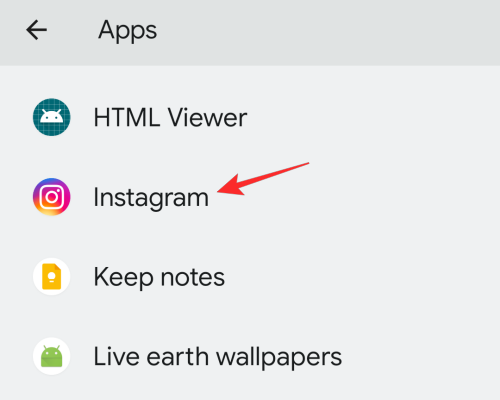
이제 선택한 앱에 사용할 수 있는 모든 알림 유형이 다음 화면에 표시됩니다. Instagram의 경우 앱의 모든 알림을 허용하거나 DND 중에 댓글, 다이렉트 메시지, 좋아요, 멘션과 같은 특정 알림이 표시되도록 맞춤 설정할 수 있습니다. 다이렉트 메시지와 댓글만 통과시키길 원한다고 가정해 보겠습니다. 이를 위해 댓글 및 Instagram Direct 옆의 토글을 활성화합니다.

DND를 허용하려는 모든 앱과 해당 알림에 대해 이 단계를 반복할 수 있습니다. DND에 있는 앱에 대한 알림을 활성화하면 해당 앱이 '방해할 수 있는 앱' 섹션에 표시됩니다.
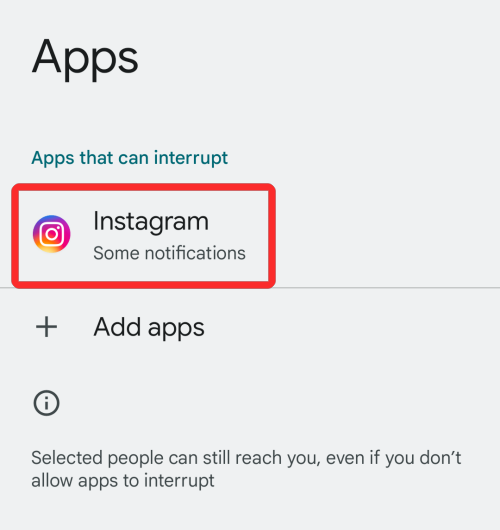
DND 중에 예외 알람, 미리 알림, 이벤트를 설정하는 방법
또한 Android를 사용하면 알람, 이벤트 및 미리 알림에서 받을 수 있는 알림을 방지하거나 예외를 설정할 수 있습니다. 원하는 대로 구성하려면 Android에서 설정 앱을 열고 소리 및 진동/알림 > 방해 금지 > 알람 및 기타 방해 요소 로 이동하세요 .

다음 화면에서는 DND 모드가 활성화되었을 때 허용하려는 다양한 알림에 대한 알림을 켜거나 끌 수 있습니다.

여기에는 다음이 포함됩니다.
알람 – 이 토글을 켜면 방해 금지 중에 활성화한 모든 알람이 울리고 울릴 수 있습니다.
미디어 사운드 – 이 기능을 활성화하면 DND 중에도 오디오, 비디오, 게임의 사운드를 재생할 수 있습니다.
터치 사운드 – 이 기능을 켜면 DND 중에 키캡과 버튼 누르는 소리가 들립니다.
알림 – 설정한 알림이 전달되도록 허용합니다.
캘린더 이벤트 – DND 중에도 캘린더의 모든 이벤트에 대한 알림이 전달됩니다.
어떤 알림을 받고 싶은지에 따라 각 알림에 대해 개별적으로 토글을 켤 수 있습니다.
특정 기간에 대한 사용자 정의 예외를 설정하는 방법
또한 Android를 사용하면 하루 중 서로 다른 시간에 서로 다른 사람들과 상호 작용하는 사람들을 위해 하루 중 서로 다른 시간대에 대해 서로 다른 예외를 설정할 수 있습니다. 특정 기간 동안 예외를 설정하려면 Android에서 설정 앱을 열고 소리 및 진동/알림 > 방해 금지 > 일정 으로 이동하세요 .

일정 내 목록에서 기존 일정을 선택하거나 추가를 탭하여 새 일정을 만듭니다 .
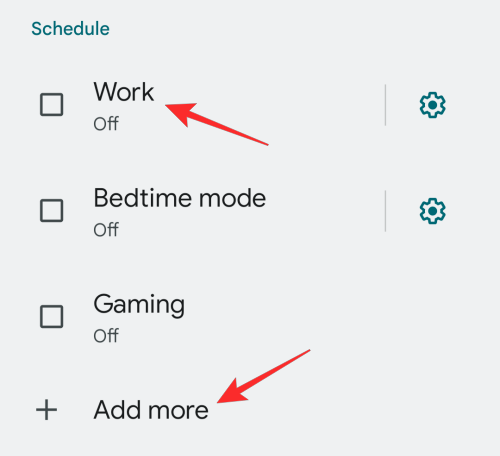
일정이 생성되거나 선택되면 옆에 있는 톱니바퀴 아이콘을 탭하세요.
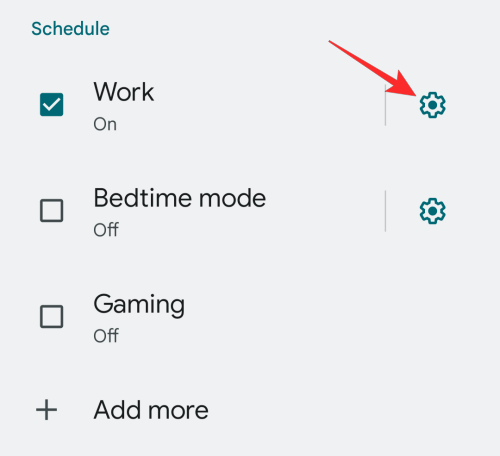
선택한 일정이 다음 화면에서 열립니다. 사용자 지정 예외로 이 일정을 구성하려면 방해 금지 동작을 탭하세요 .

다음 화면에서 이 일정에 대한 사용자 지정 설정 만들기를 선택한 후 옆에 있는 톱니바퀴 아이콘을 탭하세요.
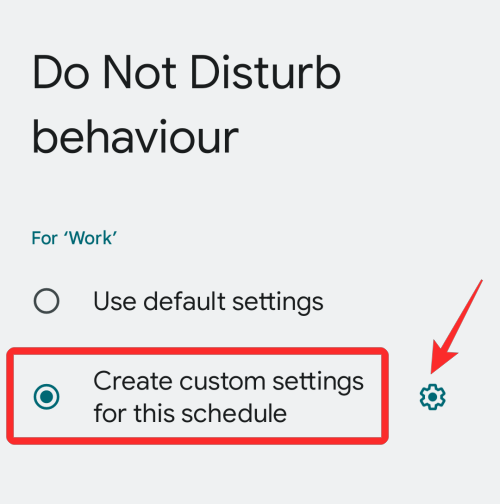
여기에서는 이 DND 일정에 대해 구성할 수 있는 모든 토글과 설정을 볼 수 있습니다. 앞서 기본 DND 모드에 대한 예외를 개인화한 방법과 유사하게 설정할 수 있습니다.

이것이 Android에서 방해 금지 모드에 대한 예외 설정에 대해 알아야 할 전부입니다.
관련된
페이스북 스토리는 만드는 재미가 있습니다. 안드로이드 기기와 컴퓨터에서 스토리를 만드는 방법을 소개합니다.
이 튜토리얼을 통해 Google Chrome 및 Mozilla Firefox에서 삽입된 비디오 자동 재생 기능을 비활성화하는 방법을 알아보세요.
삼성 갤럭시 탭 A가 검은 화면에 멈추고 전원이 켜지지 않는 문제를 해결합니다.
아마존 파이어 및 파이어 HD 태블릿에서 음악 및 비디오를 삭제하여 공간을 확보하고, 정리를 하거나 성능을 향상시키는 방법을 지금 읽어보세요.
아마존 파이어 태블릿에서 이메일 계정을 추가하거나 삭제하는 방법을 찾고 계신가요? 우리의 포괄적인 가이드가 단계별로 과정을 안내해 드립니다. 좋아하는 장치에서 이메일 계정을 간편하게 관리하세요. 이 꼭 읽어야 할 튜토리얼을 놓치지 마세요!
안드로이드 기기에서 앱이 시작 시 자동으로 실행되지 않도록 영구적으로 방지하는 두 가지 솔루션을 보여주는 튜토리얼입니다.
이 튜토리얼은 Google 메시징 앱을 사용하여 안드로이드 기기에서 문자 메시지를 전달하는 방법을 보여줍니다.
아마존 파이어에서 구글 크롬을 설치하고 싶으신가요? 킨들 기기에서 APK 파일을 통해 구글 크롬 설치하는 방법을 알아보세요.
안드로이드 OS에서 맞춤법 검사 기능을 사용하거나 비활성화하는 방법.
다른 장치의 충전기를 내 전화기나 태블릿에서 사용할 수 있는지 궁금하신가요? 이 유익한 포스트에는 몇 가지 답변이 있습니다.







